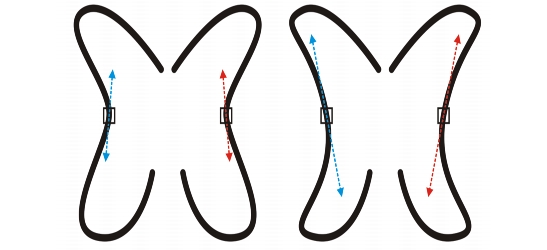
Links rápidos para procedimentos nesta página:
• |
Ao espelhar alterações em objetos de curva, edite os nós e faça as mesmas edições de modo inverso nos nós correspondentes. Por exemplo, se você mover um nó para a direita, o nó correspondente se moverá na mesma distância para a esquerda.
Para espelhar alterações, você deve selecionar dois objetos de curva, um deles criado pelo espelhamento do outro, ou um objeto simétrico. Para obter informações sobre como espelhar objetos, consulte Girar e espelhar objetos.. Em seguida, escolha se deseja espelhar alterações horizontalmente (ao longo de uma linha de simetria vertical) ou verticalmente (ao longo de uma linha de simetria horizontal). Para finalizar, é preciso selecionar os nós correspondentes apropriados para que as alterações na edição sejam espelhadas nos objetos selecionados.
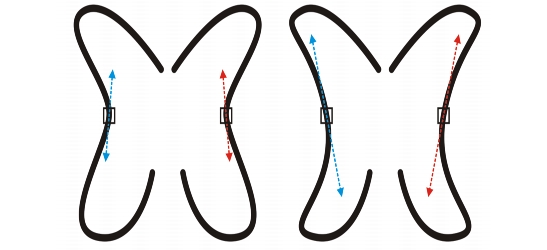
Esquerda: Dois nós correspondentes são selecionados em objetos de curva espelhados. Direita: Quando as alças de controle azuis são movidas, a alteração é refletida nas alças de controle correspondentes (em vermelho).
| Para espelhar alterações em objetos de curva |
1. |
Usando a ferramenta Seleção, selecione objetos de curva espelhados ou um objeto
de curva simétrico.
|
2. |
Clique na ferramenta Forma
|
3. |
Na barra de propriedades, clique em uma das seguintes opções:
|
• |
Botão Refletir nós horizontalmente
|
• |
Botão Refletir nós verticalmente
|
4. |
Mantenha pressionada a tecla Shift e selecione os nós correspondentes à esquerda e
à direita ou nas partes superior e inferior.
|
5. |
Edite os nós em um lado.
|
As alterações serão efetuadas de modo inverso nos nós correspondentes do outro lado. |
|
|
Copyright 2012 Corel Corporation. Todos os direitos reservados.